Как ускорить видео на iPhone: доступно 3 дружественных приложения
Мы знаем, что фотографии и видео, снятые на iPhone, имеют очень высокое качество. Он имеет возможности редактирования на камере и встроенные редакторы, такие как эффект интервальной съемки и замедленного движения. Однако предположим, что вам нужно ускорить видео, которое уже воспроизводится со средней скоростью. В этом случае вы не сможете использовать эффект покадровой съемки. Из-за этого вам понадобится приложение на вашем iPhone, чтобы ускорить фильм, который вы смотрите. Итак, без лишних слов, вот список приложений, которые помогут ускорить видео на айфоне.


Часть 1. Как ускорить видеоклип на iPhone
1. iMovie
iMovie — это мощный видеоредактор, который пользователи могут скачать бесплатно. Он содержит множество функций и простых инструментов редактирования. Это дает пользователям возможность редактировать фильмы различными способами. Вы можете получить это приложение в удобное для вас время. Используя эту программу, у вас есть выбор: создать видео, которое воспроизводится со скоростью, сравнимой с нормой, или воспроизводиться с гораздо большей скоростью. Выберите желаемый темп для вашего фильма. Требуется несколько нажатий на соответствующие клавиши на клавиатуре.
Шаг 1: Запустите программу, известную как iMovie. Если у вас нет приложения на iPhone, вы можете бесплатно загрузить его из App Store, если оно у вас еще не установлено. Чтобы начать проект, нажмите кнопку Фильм значок и выберите Создать новый проект вариант.
Шаг 2: Выберите один или несколько видеоклипов из ассортимента, доступного в приложении «Фото» на мобильном устройстве. Затем на экране, который вы используете для редактирования, выберите значок со словом Скорость. При просмотре видео на iPhone вы можете ускорить воспроизведение, сдвинув маленькую точку на экране вправо.
Шаг 3: Простое нажатие кнопки «Готово» завершит процедуру для вас. После этого вы можете найти возможность сохранить видео, выбрав доля кнопка. Коснитесь его, чтобы сохранить фильм на своем смартфоне.

2. Медленно Быстро Медленно
Приложение для iPhone Slow Fast Slow можно использовать для замедления и ускорения видео. Это приложение для изменения скорости воспроизведения фильмов, записанных на мобильных устройствах на базе iOS. Это особенно хорошо работает с замедленными фильмами. Однако любое видео можно замедлить или ускорить с помощью автоматической интерактивной временной шкалы iPhone. Это приложение также доступно на iPad. У вас также есть возможность разделить фильм на несколько частей и независимо отрегулировать темп каждого сегмента. Кроме того, он позволяет загружать измененные видео и делиться ими непосредственно на платформах социальных сетей. Изучите следующий список для конкретных шагов:
Шаг 1: Получите приложение Slow Fast Slow из App Store, затем запустите приложение. Чтобы выбрать видео для просмотра, коснитесь значка Плюс знак внизу экрана.
Шаг 2: После этого вы можете добавить или удалить момент времени, нажав на экран продолжительное время. Вы можете изменить скорость соответствующей части, потянув за линии между локациями.
Шаг 3: В конце вам нужно будет сохранить видео, нажав на значок Экспорт кнопка.
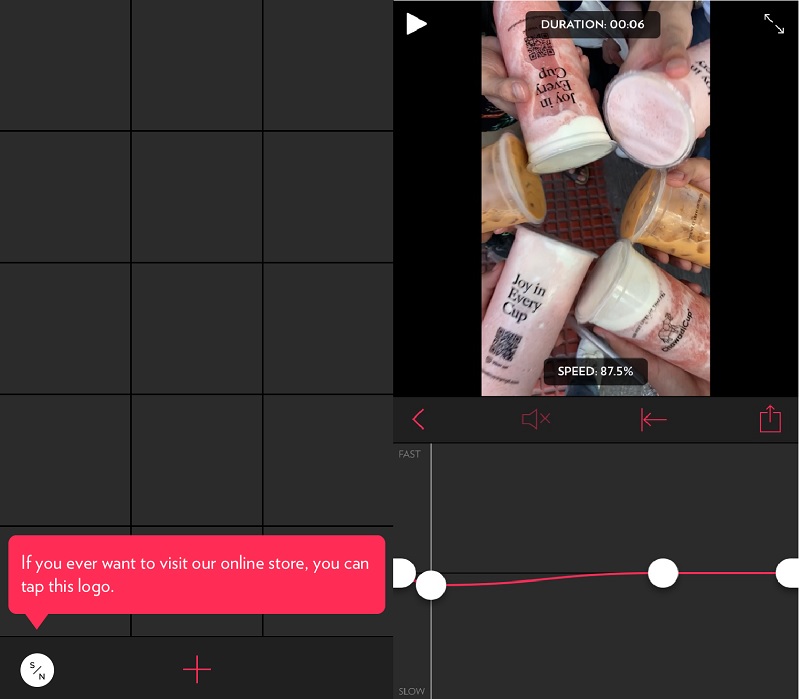
Часть 2. Лучшее средство смены скорости видео для Mac и Windows
Вы можете синхронизировать фильмы и ускорить видео с iPhone на своем компьютере с Windows или Mac, когда на вашем iPhone опасно мало места. В этом случае вам очень пригодится Vidmore Video Converter. Это гибкий видеоконвертер и редактор, который может ускорять видео на iPhone, конвертировать видеоформаты, изменять видеоэффекты и многое другое. Вы можете ускорить видео, а не выбирать один из более сложных вариантов. Программа поддерживает более двухсот различных типов видео и аудио файлов.
Поскольку Vidmore Movie Converter сохраняет и поддерживает различные типы файлов, у вас будет возможность ускорить видео в нескольких различных форматах. Vidmore Video Converter — это видеоредактор, который прост в использовании даже для неопытных пользователей и очень полезен.
Шаг 1: Vidmore Video Converter можно загрузить бесплатно до истечения пробного периода. После установки он совместим с компьютерами Windows и Mac OS X.
В Ящик для инструментов меню, где вы найдете возможность настроить Контроллер скорости видео. После этого вы можете добавить видео в этот контроллер скорости, нажав на значок Плюс кнопку и выбирая фильмы с вашего компьютера.
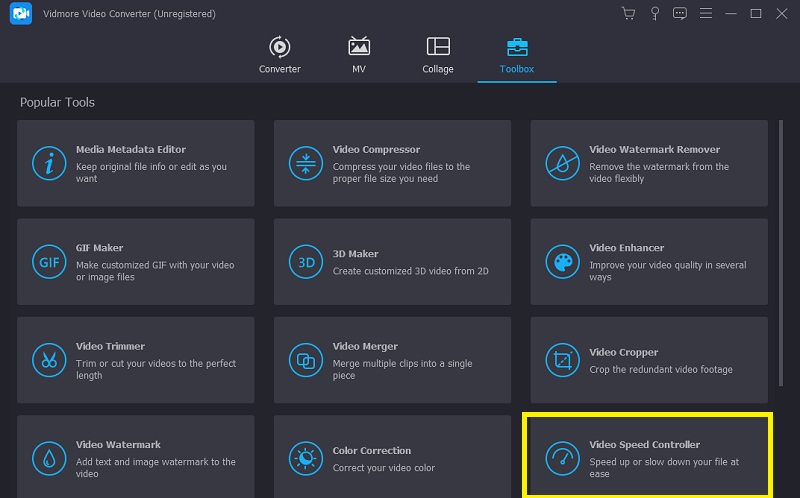
Шаг 2: Используйте темп, который находится между и , если вам нужно, чтобы они шли медленно по какой-либо причине. Как только вы выберете скорость, верхний экран автоматически изменится, чтобы показать вам результат, если вы будете его использовать. Если у вас много разных фильмов с разной продолжительностью, вы можете выбрать темп, который лучше всего подходит для каждого фильма.
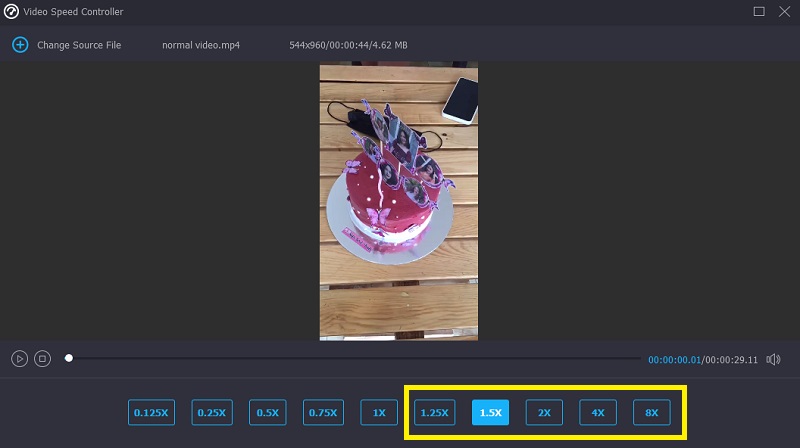
Шаг 3: Чтобы изменить параметры вывода видео, выберите Выход из выпадающего меню. На этом этапе вы также можете изменить окончательный формат видео. Определив, какой файл будет работать лучше всего, выберите его и нажмите кнопку в порядке кнопка.
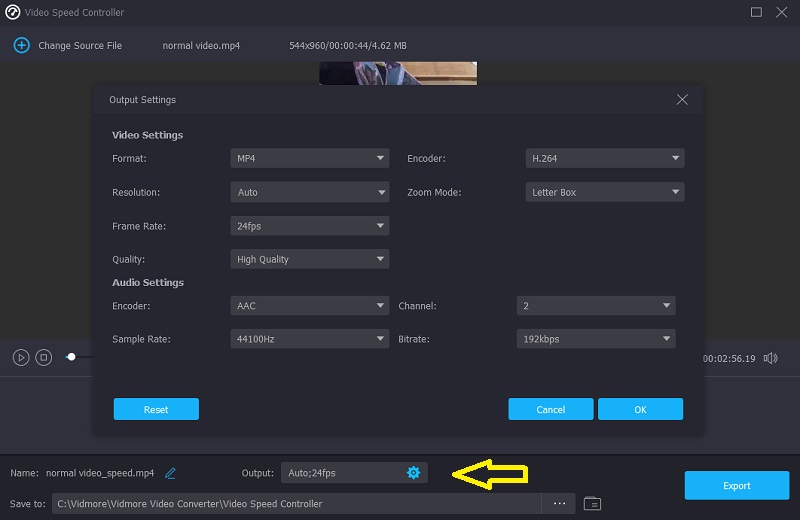
На последнем шаге выберите место на вашем компьютере для сохранения видеоклипа. После этого выберите Экспорт из раскрывающегося меню и нажмите кнопку, чтобы начать.
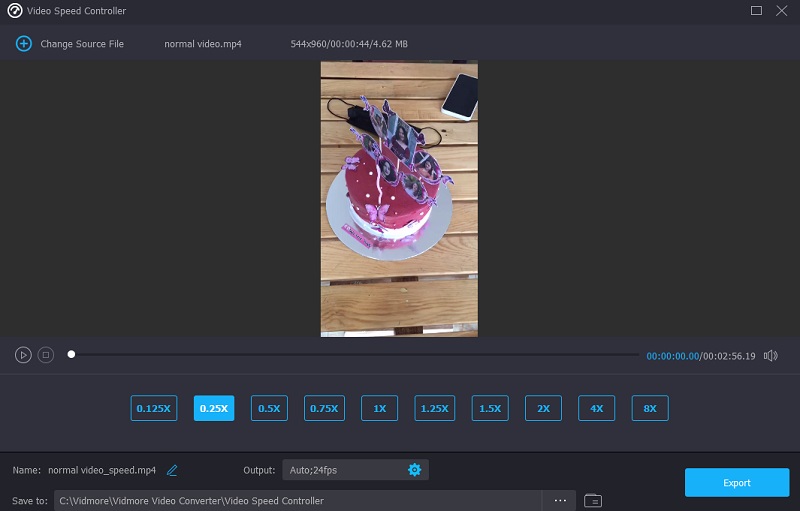
Часть 3. Часто задаваемые вопросы об ускорении видео на iPhone
Как ускорить видеоклип на iPhone более чем в 2 раза?
У вас есть возможность использовать встроенный редактор, который называется iMovie. Это позволяет замедлить видео на iPhone до двух раз по сравнению со средней скоростью. У вас также есть возможность использовать приложения для редактирования, которые ранее были рекомендованы вам в помощь.
Сохраняет ли приложение Slow Fast Slow исходный звук видео?
Приложение Slow Fast Slow включает в себя голосовой контроллер, что является одной из его сильных сторон. После изменения видео пользователям предоставляется возможность изменить и сохранить высоту исходного видео.
В чем недостаток ускорения видео?
Ускорение видео приведет к потере отдельных кадров в секунду.
Выводы
Это некоторые из способов как ускорить видео на айфоне. В этом посте уже содержались ценные предложения, поэтому вам не нужно быть экспертом в редактировании программ, чтобы их использовать. Vidmore Video Converter здесь, чтобы помочь вам. Тем не менее, если у вас закончилось место для хранения и вы предпочитаете инструмент редактирования, работающий на рабочем столе.


